最后,我们一直在重新审视 iPadOS 中的 Slide Over 和 Split View 选项,以及其他多任务处理功能(如 Dock),这些功能可以更轻松地从一个应用程序跳转到另一个应用程序。正如我们所说,您现在可以在 iPadOS 上运行同一应用程序的多个实例,但目前仅限于一定数量的 Apple 应用程序。
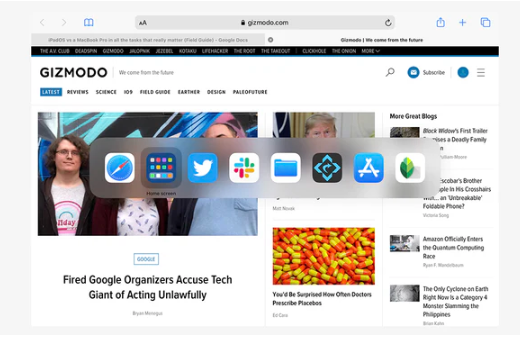
拆分视图无疑会产生巨大的影响:两个应用程序!并排!当然,它确实使屏幕相当狭窄,但如果你正在写笔记,或者参考电子邮件,或者同时查看 Twitter 和 Facebook,那么它非常方便(可能比在 macOS 上更方便,因为窗户刚刚锁定到位)。
Slide Over——它会在你的主显示屏顶部浮动一个 iPhone 风格的小窗口——对我们来说似乎不太有用,但你的里程可能会有所不同。诚然,当您忙于处理其他事情时,它非常适合检查 Mail、Slack、Twitter、Messages 等应用程序。大多数时候,虽然它只是觉得它妨碍了。
如果您的 iPad 上连接了键盘,您实际上可以在应用程序之间使用Cmd+Tab,这从工作效率的角度来看肯定会有所帮助,并且当您从显示屏底部向上滑动并按住时出现的应用程序切换器是经过深思熟虑的也。事实上,我们会说 iPad 在轻松从应用程序跳转到应用程序方面获胜。
有时,感觉就像 Apple 想要将 iPad 展示为计算的未来或计算之后的任何东西,但它不会想很快放弃它的 MacBook——而且 iPadOS 现在的方式,它没有危险要做到这一点。该操作系统使 iPad 比以往任何时候都更擅长在旅途中完成各种工作,但额外的屏幕空间、高端桌面软件的复杂性以及鼠标(或触控板)和键盘的精确度意味着专业用户只有要做一个选择。
